windows7不小心禁用了音訊如何恢復
- WBOYWBOYWBOYWBOYWBOYWBOYWBOYWBOYWBOYWBOYWBOYWBOYWB轉載
- 2023-07-20 10:53:084095瀏覽
部分windows7客戶不小心停用了音訊作用,造成電腦沒方法正常播放聲音,這種情況又要如何恢復呢?你先點擊聲音圖標,挑選播放設備選項,以後開啟被禁用的聲音設備的屬性窗口,在設備用法那一欄挑選“應用此設備(開啟)”,隨後保存設置,這時候你就會發現聲音圖標裡的紅叉不見了,也可以正常播放聲音了。
windows7不小心停用了音訊如何恢復:
1、在電腦工作列中用滑鼠右鍵點選「喇叭」標誌。
2、然後在出現的選單中,點選「播放裝置」選項。
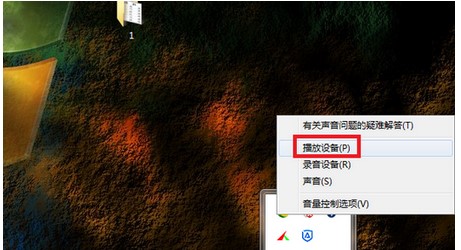
3、然後在出來的頁面選定之前被停用的聲音設備,點擊屬性按鍵。
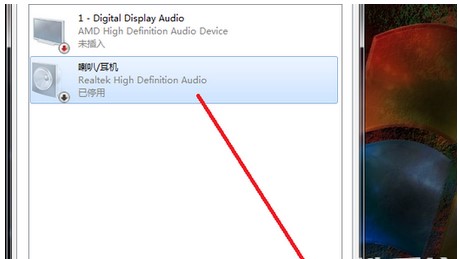
4、然後在出來的頁面中,將裝置用法設定為「套用此裝置(開啟)」。
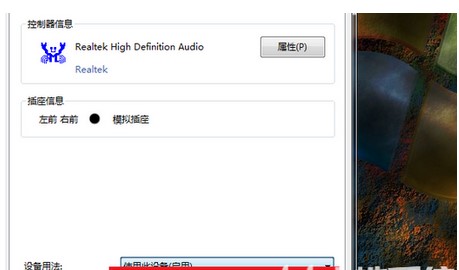
5、設定完畢後,點選確定按鈕。
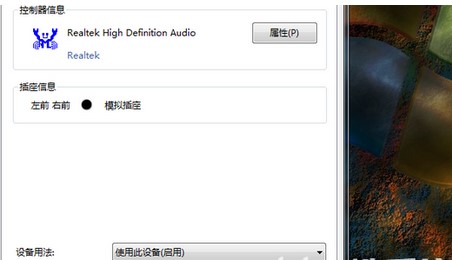
6、隨後回到至主設定介面,點選確定按鈕即可。
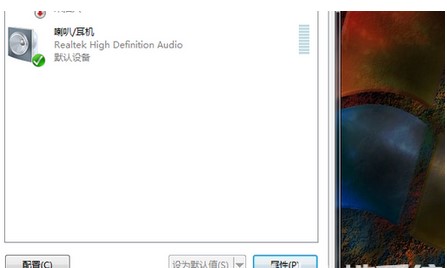
以上是windows7不小心禁用了音訊如何恢復的詳細內容。更多資訊請關注PHP中文網其他相關文章!
陳述:
本文轉載於:windows7en.com。如有侵權,請聯絡admin@php.cn刪除

